Ești genul de persoană care iubește filmele pe DVD? Filmele de pe DVD-uri vin în principal cu un fișier DivX. În conformitate cu aceasta, descărcarea fișierelor DivX nu poate garanta compatibilitatea largă a dispozitivelor, mai ales cu dispozitivele desktop. Cu toate acestea, pentru a reda astfel de fișiere pe computer, trebuie să luăm în considerare transformarea lor într-un fișier video care se va potrivi dispozitivului, cum ar fi WMV. Din fericire, această postare vorbește despre cel mai bun convertor DivX în WMV, cu nu una, ci două metode de oferit pentru confortul dumneavoastră.
Partea 1. Cum să convertiți DivX în WMV pentru Windows și Mac
Cea mai bună soluție desktop care convertește expert DivX în WMV este AVaide Convertor video. Acest software are cel mai cuprinzător aspect care vă va ajuta să transformați fișierele fără a afecta calitatea. În plus, interfața sa simplă vă va oferi o concepție excelentă despre instrument. Procesul de conversie durează doar câteva secunde, datorită tehnologiei sale de viteză îmbunătățită, care oferă o procedură de 30 de ori mai rapidă decât altele. Acest software economic merită cu adevărat încercat și achiziționat. De ce ai nevoie de acest convertor?
- Cel mai bun convertor DivX în WMV cu video de până la 1080P.
- Permite conversia în vrac nelimitat.
- Suportă nenumărate intrări și ieșiri video și audio.
- Are cel mai rapid proces de conversie.
- Vă permite să vă faceți propriile filme și să colați videoclipurile.
- Are funcții suplimentare, cum ar fi 3D Maker, GIF Maker, setări video precum compresor, trimmer, merger, inversor, enhancer, rotator și multe altele.
Cum să convertiți DivX în WMV utilizând AVaide Video Converter
Pasul 1Instalați software-ul
Mai întâi, trebuie să instalați software-ul pe computer făcând clic pe butonul de descărcare de mai sus.
Pasul 2Importați fișierele DivX
Următorul este să încărcați fișierele video DivX trăgându-le direct în interfață. Nu vă limitați în adăugarea fișierelor, de fapt, puteți adăuga un întreg folder pentru a le converti simultan. Pentru a face acest lucru, faceți clic pe Adăugați fișiere butonul din partea stângă sus, apoi faceți clic Adaugă folder.
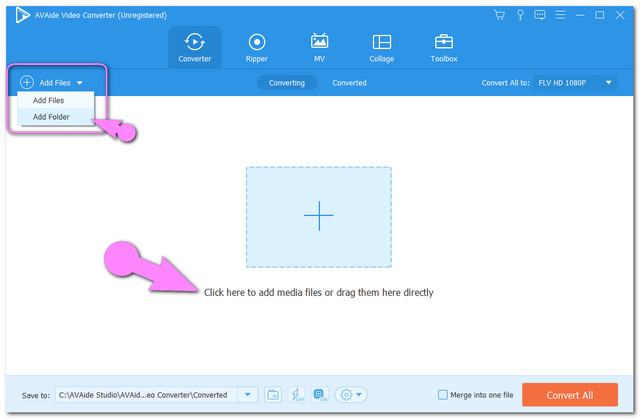
Pasul 3Presetați fișierele la WMV
Apoi, setați toate fișierele DivX la WMV făcând clic pe Convertiți totul în butonul, alegeți WMV dintre formatele video apoi rezoluția preferată. Configurarea individuală este disponibilă și apăsând butonul Săgeată butonul unui fișier încărcat.
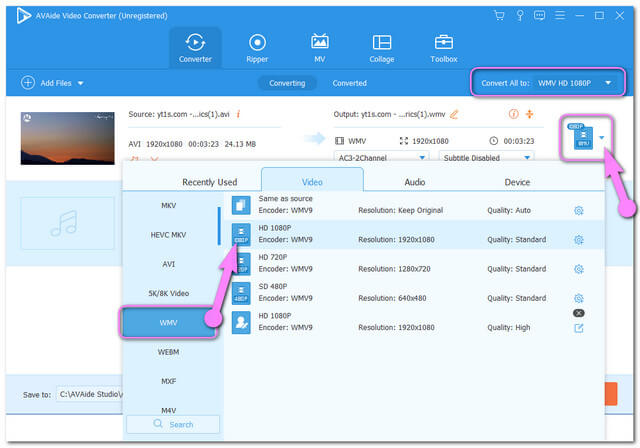
Pasul 4Începeți Conversia
Acum, începeți să convertiți DivX în WMV apăsând butonul Ascuns Toate butonul roșu situat în partea dreaptă jos, cea mai mare a interfeței. Veți observa puternicul proces de conversie al acestui software când vine vorba de viteză.
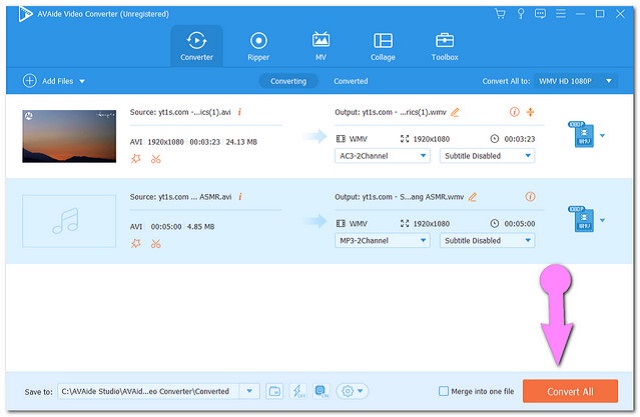
Pasul 5Localizați fișierele convertite
În cele din urmă, verificați și localizați fișierele convertite făcând clic pe Convertit filă în partea centrală superioară. Apoi faceți clic pe Pliant pictograma pentru a localiza fișierele care sunt salvate pe computer.
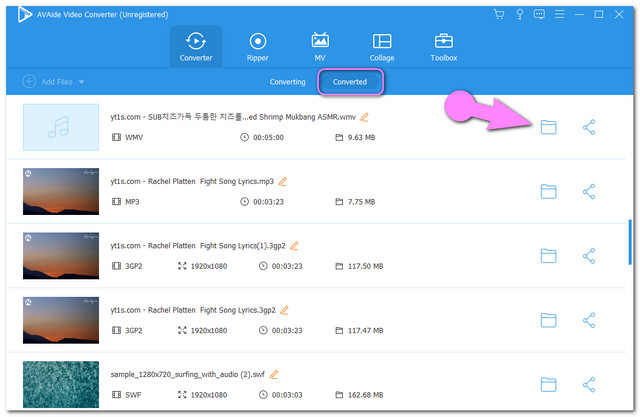
Partea 2. Cum să convertiți DivX în WMV online
Dacă sunteți în căutarea unui mod online, AVaide Free Video Converter salvează ziua. Acest instrument excepțional de conversie video are atât de mult avantaj față de celelalte soluții online. Transformați-vă DivX în WMV fără probleme, fără reclame și filigrane. În plus, această uimitoare soluție online oferă un serviciu complet gratuit, fără a fi necesară înregistrarea. Nu doar atât, vă permite, de asemenea, să îmbunătățiți ieșirea prin personalizarea ratei de cadre, a ratei de biți, a rezoluției și chiar a codificatorului video în producerea unui fișier nou. Și, așadar, fără niciun alt adio, haideți să vedem pașii de mai jos despre cum să utilizați fără probleme acest instrument uimitor.
Pasul 1Instalați Lansatorul
În primul rând, trebuie să descărcați lansatorul care este necesar pentru a maximiza utilizarea. Accesați site-ul oficial, apoi faceți clic pe ADĂUGAȚI FIȘIERELE DVS butonul, apoi apăsați Descarca din fereastra pop-up, apoi faceți clic Deschis.

Pasul 2Încărcați fișierele DivX
Importați fișierele video în acest convertor DivX în WMV făcând clic pe ADĂUGAȚI FIȘIERELE DVS butonul din nou. Pentru a putea adăuga mai multe fișiere pentru conversie în bloc, faceți clic pe Adauga fisier butonul albastru de pe interfață.
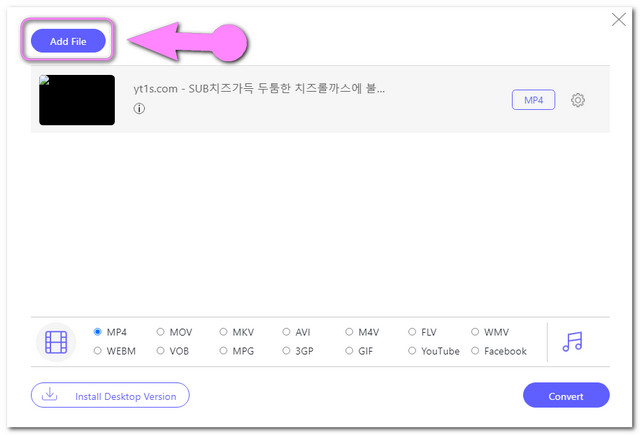
Pasul 3Setați fișierele la WMV
Faceți clic pe fiecare fișier, apoi selectați WMV din lista de formate video. Dacă doriți să obțineți și o ieșire în format audio, faceți clic pe Nota muzicala pictograma pentru a vedea lista de format audio.
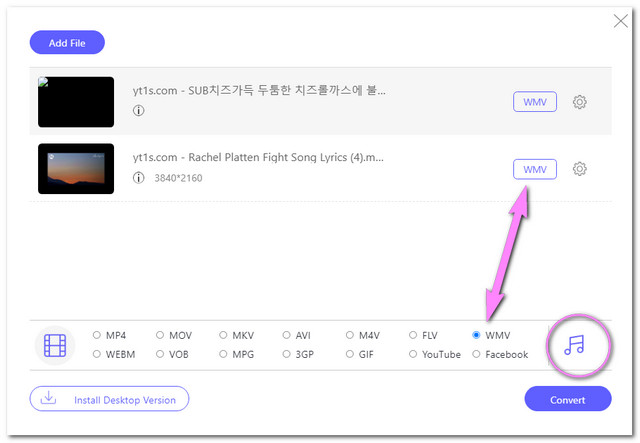
Pasul 4Convertiți fișierele acum
Începeți să convertiți fișierele făcând clic pe Convertit butonul albastru, apoi alegeți un fișier destinație din stocarea computerului. După care, va începe procesul de conversie.
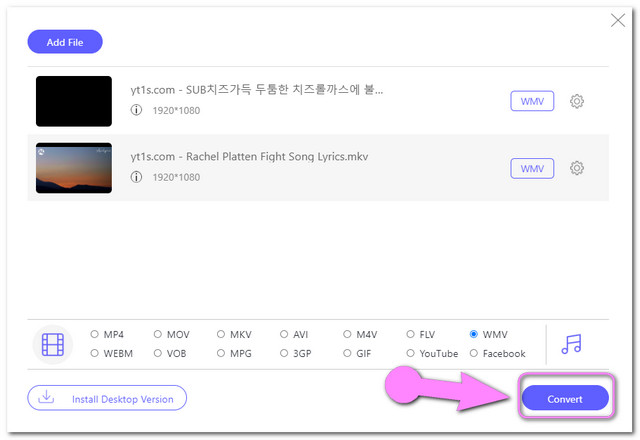
Pasul 5Verificați fișierele convertite
După câteva secunde, puteți verifica fișierul de destinație pentru fișierele convertite. În caz contrar, faceți clic pe Pliant pictograma de lângă fișierul terminat.
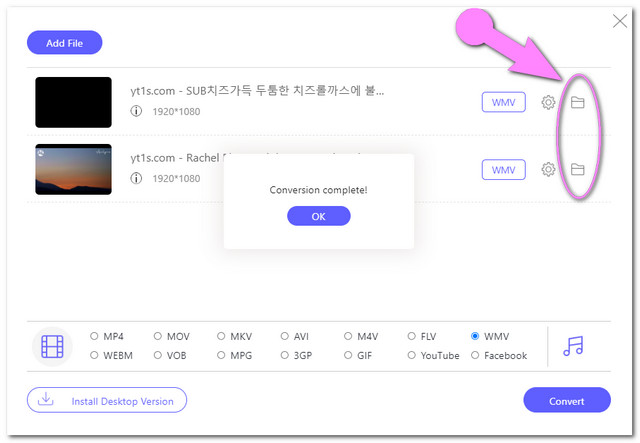
Partea 3. DivX VS WMV
Urmând detaliile acestui articol, prezentat mai jos este un tabel de comparație între fișierele DivX și WMV. Acest lucru vă va oferi cunoștințe extinse despre cele două.
| Tipul fisierului | WMV | DivX |
| Dezvoltator | Microsoft | DivX Inc. |
| Descriere | Windows Media Video sau WMV face parte din cadrul Windows Media cu 3 codecuri explicite. Este un container video de înaltă calitate într-un raport mic de fișier. | DivX este un container de fișiere multimedia care are o extensie de hack de .avi. Are o calitate excelentă care se potrivește cel mai bine pentru TV și DVD. |
| Extensie de fișier | .wmv | .divx, .avi |
| Pro | Are o dimensiune comprimată, dar se lăudărește cu o calitate înaltă, motiv pentru care este formatul de fișier preferat, în special pentru dispozitivele bazate pe Windows. | Cu video de calitate HD și compatibilitate cu gamă largă cu sistemul de jocuri. |
| Contra | Deoarece proprietatea sa Microsoft, are o compatibilitate scăzută cu produsele Apple. | Funcționează numai cu dispozitive cu codecuri DivX. |
Partea 4. Întrebări frecvente privind conversia DivX în WMV
Fișierele mele video descărcate DivX sunt aceleași cu fișierele AVI?
După cum sa menționat în postare, un format de fișier DivX are formatul piratat .avi. Aceasta înseamnă că se află în containerul de fișiere AVI, dar încă are calitatea DivX.
Pot converti DivX în MP4?
Cu siguranță, da. Cu AVaide Convertor video Pe lângă faptul că este cel mai bun instrument pentru a converti DivX în WMV, este și software-ul grozav pentru conversia MP4, MOV, AVI, MP3 etc.
Pot reda fișierele WMV convertite pe televizorul meu Samsung?
Sigur. Pe lângă formatul DivX, televizoarele inteligente Samsung acceptă fișierele video WMV.
Ați văzut cele mai bune metode online și software pentru conversia DivX în WMV. În conformitate cu aceasta, dorim în continuare să vă contactăm și să vă recunoaștem interesul față de instrumentele prezentate. Lăsați un mesaj pentru întrebările dvs. suplimentare și vă vom sprijini cu plăcere cu răspunsuri utile. Între timp, dacă încă vă gândiți la ce metodă veți folosi, vă îndemnăm să descărcați software-ul și să experimentați toate caracteristicile unice care sunt prezente și în versiunea online.
Setul dvs. complet de instrumente video care acceptă peste 350 de formate pentru conversie la calitate fără pierderi.



 Descărcare sigură
Descărcare sigură


